[imgr=word2010-logo-470.png]word2010-logo-80.png?nocache=1302164472404[/imgr]Bebilderte Schritt für Schritt Anleitung wie Sie ein fortlaufend nummeriertes Inhaltsverzeichnis mit Word 2010 erstellen können. Durch die Verwendung von Formatvorlagen lässt sich das Inhaltsverzeichnis automatisch generieren.
Zur Erstellung des Inhaltsverzeichnisses werden die Formatvorlagen, speziell die Kapitelüberschriften, von Word 2010 benutzt.
Ob Sie die Kapitelüberschriften und damit das Inhaltsverzeichnis zuerst erstellen und dann fortlaufend aktualisieren oder erst am Ende generieren bleibt dabei Ihnen überlassen. In diesem Tipp werden zuerst einige Überschriften erstellt, dann das Inhaltsverzeichnis generiert und anschließend eine weitere Überschrift hinzugefügt.
Gehen Sie wie folgt vor.
Schritt 1:
Schreiben Sie Ihre Kapitelüberschrift, erste Ebene, markieren Sie diese (1) und formatieren Sie diese mit den Formatvorlage "Überschrift 1" (2).
(Zur Darstellung in Originalgröße Abbildungen anklicken)

Info: Der Name der Überschrift enhält bei mir immer die Kapitelnummer zur besseren Übersicht. So können Sie erkennen das später Word das Inhaltsverzeichnis richtig erstellt. Sie brauchen nur den gewollten Namen als Überschrift eintragen, ohne Kapitelnummern – diese werden automatisch von Word generiert.
Schritt 2:
Schreiben Sie Ihre weiteren Kapitelüberschriften. Markieren Sie die einzelnen Überschriften (1) und formatieren Sie diese mit der entsprechenden Formatvorlage (2). Für eine Überschrift zweiter Ebene wählen Sie die Formatvorlage "Überschrift 2". Für eine Überschrift dritter Ebene entsprechend die "Überschrift 3" usw.
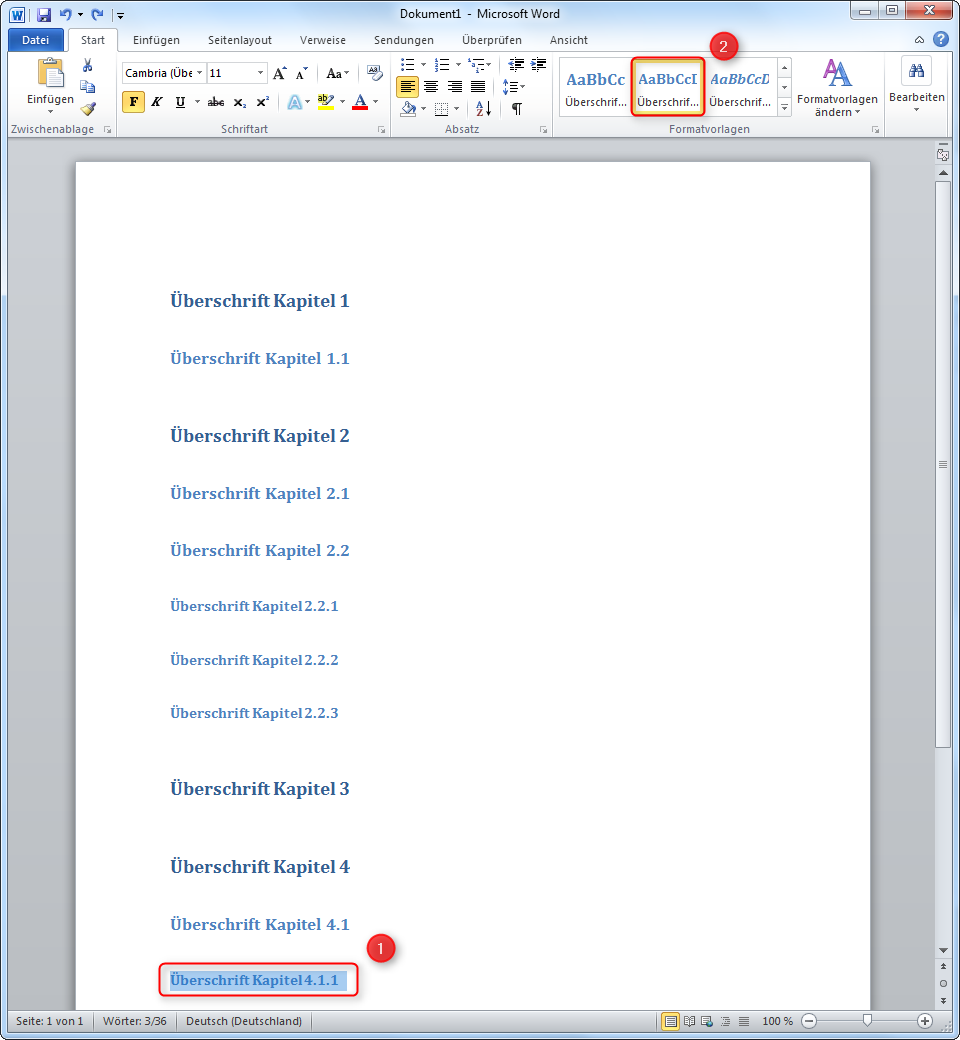
Schritt 3:
Um die fortlaufende Nummerierung einzufügen markieren Sie eine Überschrift (1) und klicken Sie im Menü auf "Liste mit mehreren Ebenen" (2). Wählen Sie dann eine Liste Ihrer Wahl aus (3).
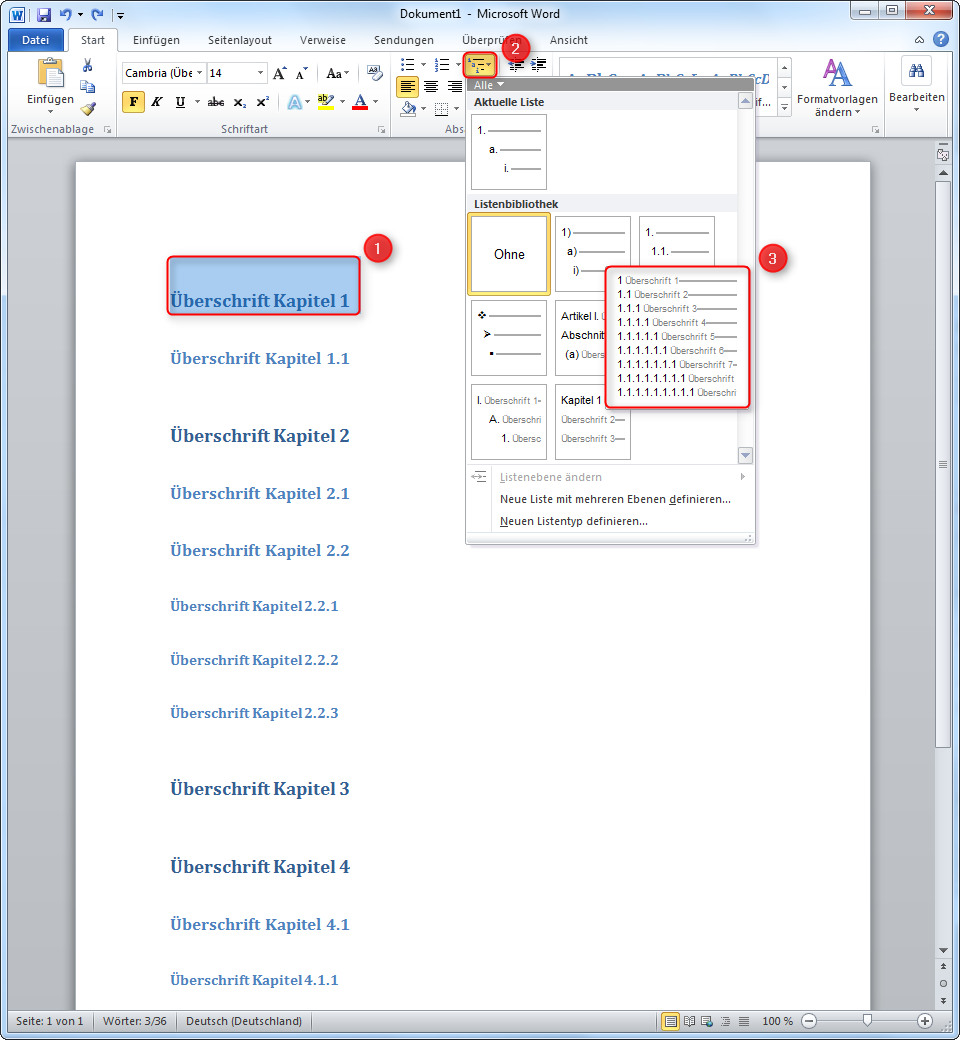
Word generiert nun automatisch die Aufzählungen. Anhand meiner hinzugefügten Kapitelnummern, können Sie sehen das Word das Verzeichnis richtig erstellt hat.

Schritt 4:
Fügen Sie eine leere Seite für das Inhaltsverzeichnis ein. Dazu platzieren Sie den Cursor eine Zeile über der ersten Überschrift und drücken Sie "Strg+Enter". Falls Sie keine freie Zeile haben, platzieren Sie den Cursor direkt vor dem "Ü" der "Überschrift 1" und drücken Sie "Strg+Enter".

Schritt 5:
Platzieren Sie den Cursor auf der leeren Seite. Um das Inhaltsverzeichnis nun zu generieren klicken Sie im Menüband auf "Verweise" (1), "Inhaltsverzeichnis" (2) und treffen Sie eine Auswahl für das Inhaltsverzeichnis (3).

Die "Automatischen Tabellen" generieren ein Inhaltsverzeichnis anhand der Formatvorlagen "Überschriften".
So sieht das Inhaltsverzeichnis nun aus.

Schritt 6:
Um neue Punkte hinzuzufügen, schreiben Sie einfach eine Kapitelüberschrift (1) und nutzen die entsprechende Formatvorlage (Überschrift 1, 2, 3 usw.) (2). Shortcut dafür ist "Alt + 1, 2 oder 3".

Schritt 7:
Um das Inhaltsverzeichnis zu aktualisieren klicken Sie auf "Verweise" (1) und auf "Tabelle aktualisieren" (2). Dann entscheiden Sie ob Sie nur die Seitenzahlen aktualisieren wollen oder das komplette Verzeichnis (3). Da eine neue Kapitelüberschrift erstellt wurde, muss "Gesamtes Verzeichnis aktualisieren" ausgewählt werden. Bestätigen Sie mit "Ok" (4).

Die neu hinzugefügte Kapitelüberschrift ist dem Inhaltsverzeichnis hinzugefügt worden.

Damit ist das Inhaltsverzeichnis erstellt. Sie können nun den Text zu den einzelnen Kapiteln schreiben, neue Überschriften hinzufügen und das Inhaltsverzeichnis aktualisieren.

Hinterlasse einen Kommentar
Du musst angemeldet sein, um einen Kommentar schreiben zu können.